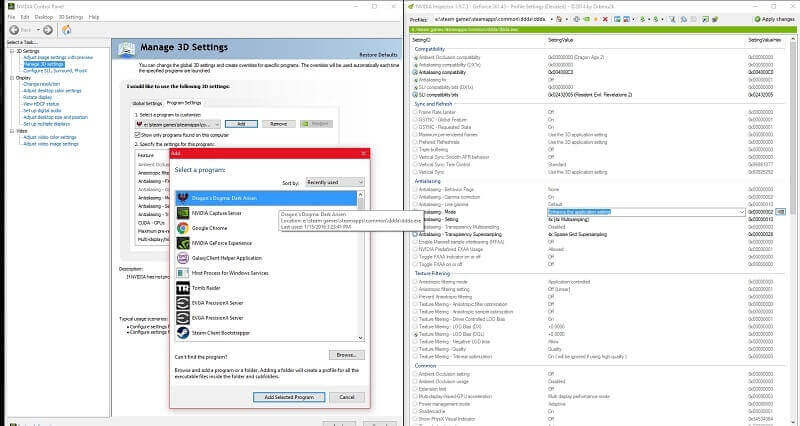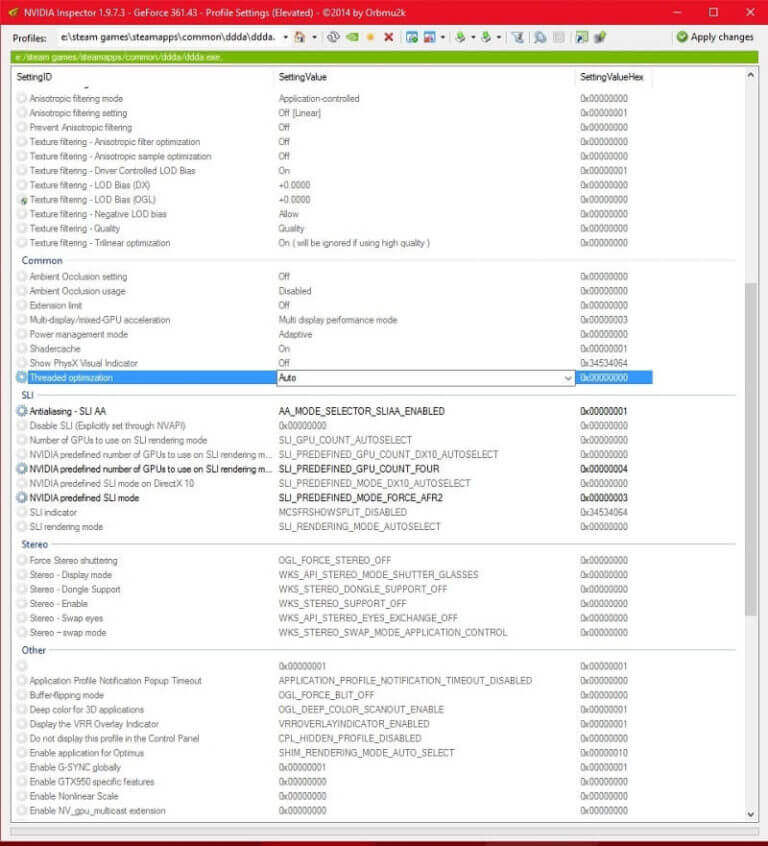Dark Arisen est un vaste jeu informatique d’action, d’aventure et de RPG en monde ouvert. Ce jeu est très populaire parmi les joueurs, mais après la sortie de ce jeu, de nombreux utilisateurs commencent à se plaindre des problèmes et des erreurs du PC, tels que le crash du dogme du dragon sur le bureau, l’écran noir, le faible FPS, etc.
Si vous faites partie de ces joueurs confrontés à de telles erreurs, alors dans ce blog, tous les problèmes et erreurs sont décrits avec leur solution, alors appliquez-les soigneusement et rendez votre session de jeu sans erreur.
Mais avant cela, examinez également la configuration requise du jeu pour savoir si votre système est compatible avec le jeu ou non.
Configuration requise pour jouer à Dragon Dogma: Dark Arisen
Le minimum
- OS: Windows Vista ou plus récent (32 ou 64 bits)
- Mémoire: 4 Go de RAM
- Processeur: CPU Intel Core i5 660 ou équivalent
- DirectX: version 9.0c
- Graphiques: Radeon HD 5870 ou équivalent
- Stockage: 20 Go d’espace disponible
- Réseau: connexion Internet haut débit
- Carte son: compatible DirectX
Recommandé
- OS: Windows 7/8/10
- Mémoire: 8 Go de RAM
- Processeur: Intel Core i7-4770K ou équivalent
- DirectX: version 9.0c
- Graphiques: NVIDIA GeForce GTX 760 ou équivalent
- Stockage: 20 Go d’espace disponible
- Réseau: connexion Internet haut débit
- Carte son: compatible DirectX
Comment réparer les erreurs Dragon Dogma: Dark Arisen?
Ci-dessous sont mentionnées quelques erreurs ainsi que leurs solutions qui vous aideront à corriger diverses erreurs de jeu Dragon Dogma: Dark Arisen. Parcourez-les attentivement étape par étape.
# 1: Erreur de périphérique
Si vous ne parvenez pas à démarrer ce jeu, vous devez alors faire quelques modifications de configuration.
- Ouvrez l’explorateur de fichiers
- Et collez / tapez% appdata% dans la barre d’adresse présente en haut, le dossier Roaming s’ouvrira
- Prenez une longueur d’avance dans le dossier DRAGONS DOGMA DARK ARISEN
- Supprimez le fichier «ini»
- Essayez de lancer le jeu, vous verrez que les problèmes ont été résolus.
Si un problème persiste dans le mode Fenêtre pour une résolution inférieure, appuyez sur alt + entrée, puis jouez en plein écran.
# 2: Débarrassez-vous de Crash to Desktop
Le crash du dogme de Dragon au problème de démarrage peut apparaître en raison de pilotes système obsolètes et du pilote de carte vidéo. Il est donc fortement suggéré que la mise à jour du pilote système et du pilote de la carte vidéo exécute n’importe quel jeu sans se bloquer.
Vous pouvez mettre à jour vos pilotes à partir du site Web du fabricant ou du site Web officiel de Microsoft. Si vous souhaitez mettre à jour vos pilotes plus facilement, essayez Driver Updater. Cela mettra automatiquement à jour tous vos pilotes obsolètes.
# 3: Problème d’écran large
Le moniteur avec des écrans 21: 9 n’est pas pris en charge par ce jeu. Ainsi, la solution au problème de correction du grand écran du dogme du dragon n’est toujours pas disponible. Il est recommandé d’attendre un patch officiel de Capcom.
# 4: Écran noir au démarrage ‘D3DERR_DEVICELOST: getDevice0 -> Reset (& d3dppm)’
- Ouvrez le panneau de configuration Nvidia et les paramètres de l’inspecteur
- Ajoutez l’exécutable du jeu (.exe) dans le panneau de configuration Nvidia
- Recherchez l’entrée sur la base de la lettre de lecteur dans les paramètres de l’inspecteur
- Après avoir effectué la modification, actualisez-la.
- Essayez à nouveau de démarrer le jeu
Après avoir appliqué les étapes mentionnées ci-dessus, le dogme de votre Dragon sur l’écran noir de Windows 10 sera résolu.
# 5: bas Correction du son
Accédez au dossier du jeu présent dans (C: \ Users \ YOU \ AppData \ Local \ CAPCOM \ DRAGONS DOGMA DARK ARISEN)
- Ouvrez le fichier ini
- Effectuez cette modification – ‘set Stereo = ON’
- Après avoir effectué toutes les modifications, enregistrez et démarrez le jeu.
# 6: Correction du problème des barres noires
- Ouvrez à nouveau le dossier de jeu présent dans le dossier (C: \ Users \ YOU \ AppData \ Local \ CAPCOM \ DRAGONS DOGMA DARK ARISEN)
- Ouvrez le fichier ini
- Faites ces modifications – ‘set MainX = 0 and MainY = 0
- Enregistrez et redémarrez le jeu.
# 7: Correction d’un problème de contrôleur
Ce jeu est pris en charge par tous les contrôleurs, mais si vous souffrez de ce problème, essayez d’installer / mettre à jour les pilotes de votre contrôleur et de le rebrancher.
# 8: Correction de l’erreur 09 du dogme de Dragon
- Désinstaller tous les Nvidia
- Maintenant, réinstallez Nvidia (ne mettez pas à jour Nvidia)
- Accédez au jeu Optimiser dans la fenêtre d’expérience GeForce
- Allez au jeu à la page
- Cliquez sur les détails du jeu
- Cliquez ensuite sur les paramètres personnalisés de la clé
- Changez-le en mode fenêtré
Si cela fonctionne et que l’erreur 09 disparaît, mettez à jour Nvidia et redémarrez votre jeu.
# 9: Problème FPS faible
Suivez les étapes ci-dessous pour résoudre le problème de faible FPS
- Ouvrez le panneau de configuration de Nvidia
- Accédez à «Gérer les paramètres 3D»
- Cliquez sur «Mode de gestion de l’alimentation» et réglez-le sur «Préférer des performances maximales»
- Maintenant, le FPS en jeu est corrigé. Prendre plaisir
Même après avoir appliqué les étapes ci-dessus, vous ne pouvez pas résoudre le problème Dragon Dogma: Dark Arisen Low FPS, puis essayez Game Booster. Cela améliorera le taux de FPS et les performances du jeu.
- Il stimule le jeu
- Donne un gameplay fluide et réactif
- Obtient un meilleur taux FPS
Conclusion
Eh bien, j’ai fait de mon mieux pour vous fournir les erreurs de Dragon Dogma: Dark Arisen ainsi que leurs solutions. À vous maintenant d’appliquer les solutions et de vous débarrasser des erreurs.
Même après avoir effectué les correctifs, vous ne pouvez pas résoudre les erreurs, il est fortement recommandé d’analyser votre système avec PC réparation Outil avant d’installer ce jeu.
Avec l’aide de cet outil, vous pouvez corriger toutes les erreurs internes présentes dans votre ordinateur et améliorer les performances de votre système et jouer au jeu sans tracas.
Si vous avez des questions concernant cet article, n’hésitez pas à les poser dans la section des commentaires ci-dessous.